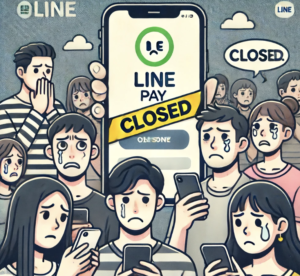年明けに日本では大きな地震があり、航空機墜落など、低確率で起こる大災害が身近に感じられる様になりました。
これを機にいざというときの備えを見直してみることが大事なのかも知れません。今回は皆さんの一番身近な連絡手段であるスマホで、主にiPhoneに備わるSOS機能などを詳しく見ていきたいと思います。

緊急警報とメディカル ID の設定方法
iPhoneに搭載されているiOSには災害や事故、怪我、病気などでiPhoneの持ち主が助けを呼べない状況などでも、事前に登録することで、しかるべき公共機関や付近の住人に助けを呼ぶための補助機能がついています。
緊急警報の有効化
iPhoneの使用者にとって緊急警報の設定は思わぬ事故や危険が迫ったときに備えられるため、心強い機能です。

設定方法はシンプルで、まず「設定」アプリを開きます。次に「通知」セクションを探し、スクロールしていくと「緊急警報」の項目が見つかります。ここを確認してオンになっていることを確かめます。そうすることで地震やミサイル発射などの緊急情報が、リアルタイムでiPhoneに即座に通知される様に設定されます。警報がいざという時の安全確保に直結しています。例えば緊急地震速報があった際、これを確認して速やかに安全な場所へ移動すれば良いのだと、わかりやすいので行動に移しやすいですね。
メディカル ID の設定
初回の起動は説明を読んで進み、自分の情報を登録します。元々他のアプリやアカウント設定で登録している場合は、記入欄が既に埋まっています。
メディカル ID の設定は、緊急時にあなたの健康情報を救急隊員や他の人々に提供するための重要な機能です。

この設定を行うには、まず「ヘルスケア」アプリを開きます。その後、「メディカル ID」を選択し、個人情報、健康に関する情報、緊急連絡先を入力します。そして、設定しておいた情報は、iPhoneのロック画面からでもアクセス可能で、例えば意識不明の状態でも、救急隊員があなたの健康状態やアレルギー情報、緊急連絡先をすぐに確認できるようになります。この一連の情報が、緊急時にあなたの生命を救う可能性があります。
緊急SOSの有効化についての詳細解説
iPhoneの緊急SOS機能は、ユーザーが直面する危険や緊急事態に対応するための非常に重要機能です。
機能を有効化する方法は二つの主要な手段があります。
まずiPhoneのロック画面に表示される「緊急SOS」のスライダーを使用する方法です。このスライダーを画面上で左から右へスライドすると自動で地域の緊急サービスに連絡が取れます。もう一つの方法は、iPhoneのサイドボタンを素早く5回押すことです。この操作を行うと同様に緊急サービスにアラートが送られ、あなたの位置情報が共有されます。この機能は緊急時に、話すことが困難な状況や、迅速な対応が必要な時にとても役立ちます。
緊急SOSはiPhone 8/iPhone Xより前の古いモデルは操作方法が異なりますので、この点だけ注意してください。iPhone 8/iPhone X以降のモデルはすべて共通です。iPhone 7以前では、スリープ/スリープ解除ボタン(電源ボタン、サイドボタン)を5回押して起動します。
メディカルIDと健康情報の重要性
緊急SOS機能を使用する際、メディカルIDの表示も大変重要です。
メディカルIDには、あなたの身長、体重、持病、アレルギー情報、常用している薬、血液型、臓器提供者かどうかなどの個人的な健康情報が含まれています。これら情報は、緊急事態において初期対応者や医療従事者が迅速かつ効果に処置を行うためにとても重要な情報です。
iPhoneのヘルスアプリを通じて、これら情報を事前設定しておき、緊急時に役立てます。

また、緊急連絡先もこのセクションで指定できます。あなたが緊急事態にある際に、これらの連絡先に自動的に通知が送られるようになります。
事前テストとその他の機能の理解
緊急SOS機能を実際に使用する前に、動作をよく理解して慣れておくことは、いざという時にとても大事です。

間違った操作による誤報を避けるため、機能のテストを行うときは注意が必要です。
特に緊急SOSが作動すると、周囲の人々に警告を発するので携帯電話から大きな音が出ることがあります。さらに、iPhoneの緊急SOS機能には、自動通話やカウントダウン音の設定のように、ユーザーのニーズに合わせてカスタマイズ可能な追加設定があります。これらの設定を理解して、あなたに最適な機能を設定することで、緊急事態における対応能力を高めることができます。
例えば、自動通話機能をオンにすると、緊急SOSが作動した際に自動的に緊急サービスに通話がかかりますが、これをオフに設定すれば、誤って機能を作動させた場合に不必要な通話を避けることができます。カウントダウン音の設定も同様に、緊急SOSを作動させる前の短いカウントダウン時に音を鳴らすかどうかを選択できます。
これらの設定を完了することで、iPhoneユーザーは災害や緊急事態に備えることができます。特に初心者の方は、これらの機能をしっかりと理解し、日頃から設定しておくことを強くお勧めします。緊急時においては、これらの設定が命を救うこともあり得るからです。
LINEでの災害時に有効な機能
日本でユーザー数がとても多い国民的連絡アプリの一つであるLINEでも、災害時などで家族間などの連絡をスムーズに行うための機能や災害時に表示される特殊な表示機能などがあります。知っておくことでそれを活用できるため、災害への備えになります。

LINE安否確認機能の活用
災害時、LINEアプリのホームタブに「LINE安否確認」という項目が表示されます。この機能は、大規模な災害が発生した際に利用者が自身の安否状況を簡単に報告できるように設計されています。まず、ホームタブに表示された「LINE安否確認」をタップします。すると、安否状況を報告する画面に移動し、そこから「無事です」や「避難所にいます」といった簡単なメッセージを選択することができます。また、独自のメッセージを入力することも可能です。
この機能の最大の利点は、一度にLINEの友だち全員に安否情報をブロードキャストできることです。災害時には通信網が不安定になることが多く、個々に連絡を取るのが困難になる場合があります。この時、LINE安否確認機能を使うことで、多くの友だちに対して迅速に自分の状況を伝えることが可能になります。
災害速報の受信方法
さらに、災害情報を迅速に受け取るためには、「LINE スマート通知」という公式アカウントの利用が推奨されます。

このアカウントに登録することで、地震や津波、火災といった災害情報をメッセージとして直接受け取ることができます。登録方法は簡単で、LINEアプリの検索バーで「LINE スマート通知」と入力し、出てきたアカウントを追加します。これにより、特定の災害情報のみを選択して受け取ることができ、災害発生時に迅速かつ正確な情報を手に入れることが可能になります。

災害時の情報共有の重要性
災害時には、迅速かつ正確な情報の共有が非常に重要です。通信網が不安定になり、テレビやインターネットなどの通常の情報源が利用できない場合もあります。LINEのこれらの機能は、そうした状況下での情報伝達手段として非常に有効です。特にスマートフォンの操作に不慣れな方や初心者の方にとって、これらの機能は災害時の安全を確保するための貴重なツールとなります。

他にもiPhoneやスマホのお役立ち&おもしろ記事はこちらの題名をクリック↓